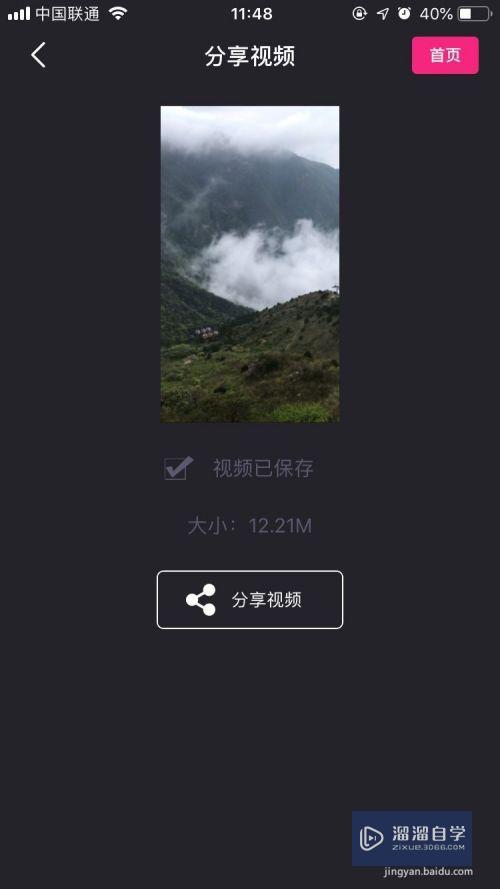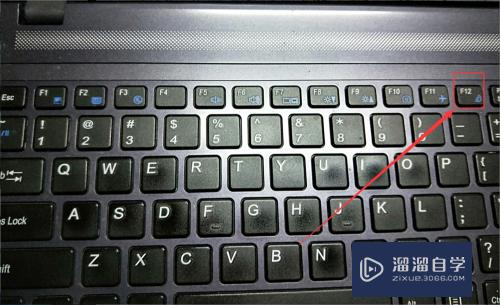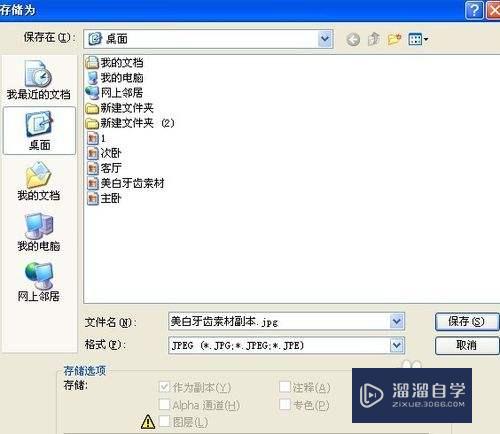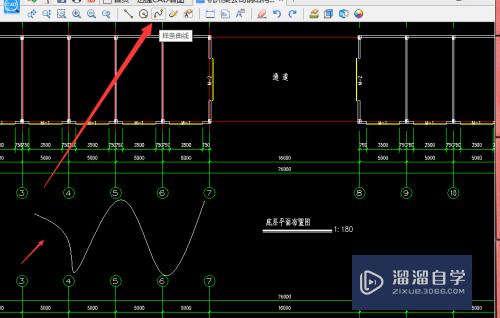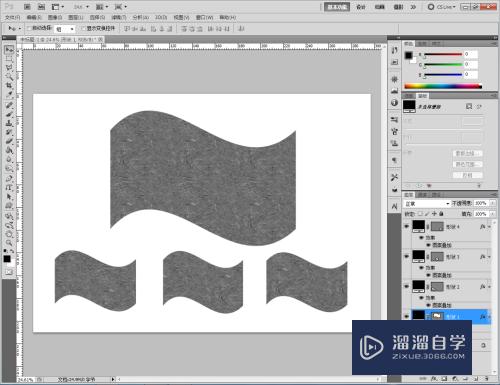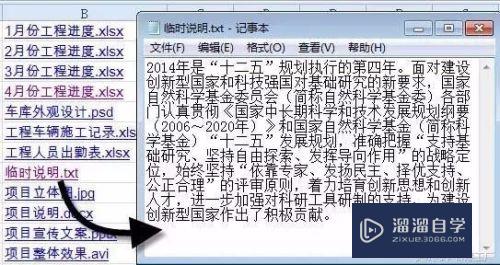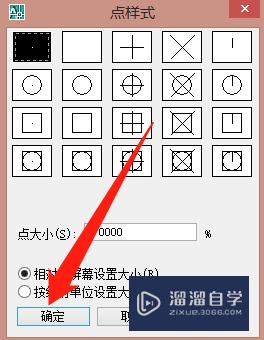怎样使用PS中的仿制图案工具(怎样使用ps中的仿制图案工具)优质
一般我们p图的时候。需要p的好看点或者需要p相同背景或者人物。我们经常会用到PS中的仿制图案工具。仿制图案工具在我们修图的时候可是不能缺少的。下面和大家分享一下仿制图案工具的使用方法。
想要更深入的了解“PS”可以点击免费试听云渲染农场课程>>
工具/软件
硬件型号:联想ThinkPad P14s
系统版本:Windows7
所需软件:PS CS3
方法/步骤
第1步
首先。打开我们的软件Photoshop cs3 导入需要修改的素材图片一张。如下图所示。
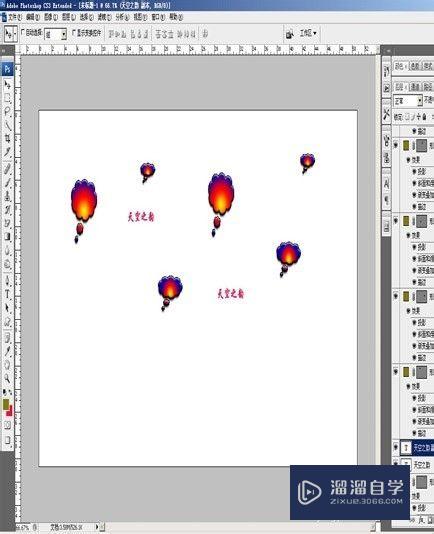
第2步
找到仿制工具。右击点开会出现两个图标。一个是我们所需要的仿制图章工具。一个是我们需要学习的图案图章工具。
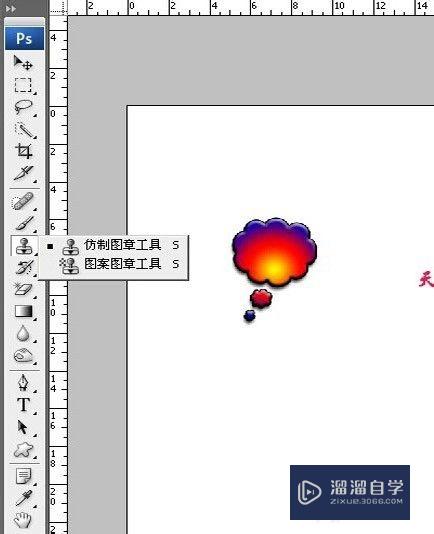
第3步
仿制图章工具。仿制背景图片时。需要先把图标放在需要仿制的图片上。然后按alt键进行复制。
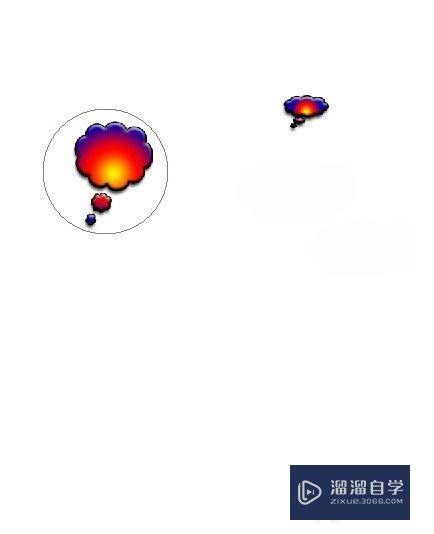
第4步
在我们需要复制的地方进行了倒影式的样式图片复制。图片如下图。
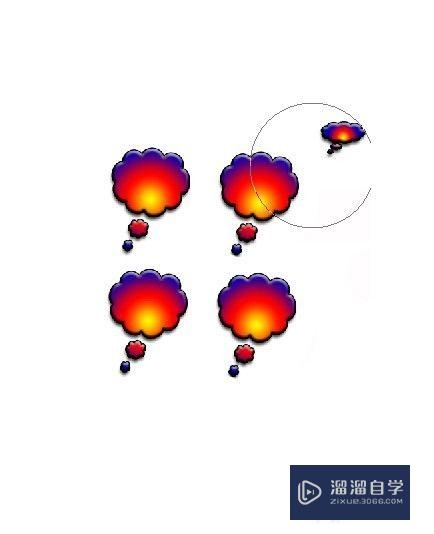
第5步
把我们需要修改的图片背景按照我们需要的方式进行修改复制好。

第6步
最后。使用仿制图章工具的图片与未使用的图片对比照。是不是美美的啊!
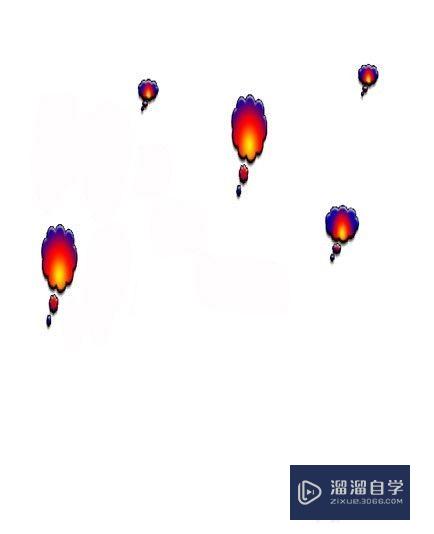
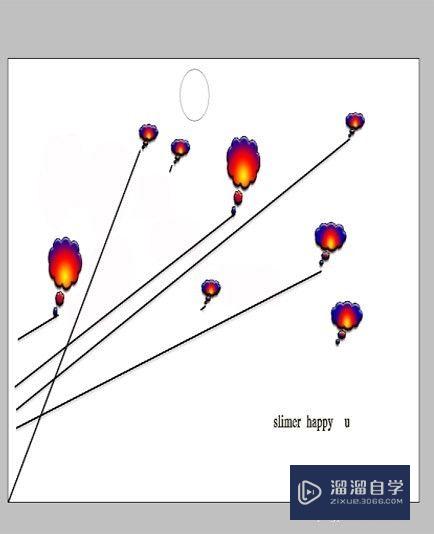
以上关于“怎样使用PS中的仿制图案工具(怎样使用ps中的仿制图案工具)”的内容小渲今天就介绍到这里。希望这篇文章能够帮助到小伙伴们解决问题。如果觉得教程不详细的话。可以在本站搜索相关的教程学习哦!
更多精选教程文章推荐
以上是由资深渲染大师 小渲 整理编辑的,如果觉得对你有帮助,可以收藏或分享给身边的人
本文标题:怎样使用PS中的仿制图案工具(怎样使用ps中的仿制图案工具)
本文地址:http://www.hszkedu.com/73974.html ,转载请注明来源:云渲染教程网
友情提示:本站内容均为网友发布,并不代表本站立场,如果本站的信息无意侵犯了您的版权,请联系我们及时处理,分享目的仅供大家学习与参考,不代表云渲染农场的立场!
本文地址:http://www.hszkedu.com/73974.html ,转载请注明来源:云渲染教程网
友情提示:本站内容均为网友发布,并不代表本站立场,如果本站的信息无意侵犯了您的版权,请联系我们及时处理,分享目的仅供大家学习与参考,不代表云渲染农场的立场!